Mozilla Thunderbird
-
Klik in het menu op "Bestand", "Nieuw" en dan "E-mailaccount...". Het volgende venster verschijnt:

- Vul uw naam in, uw e-mailadres, uw wachtwoord en plaats desgewenst een vinkje als u wilt dat Thunderbird uw wachtwoord onthoudt.
-
Klik op "Doorgaan"; Thunderbird gaat nu proberen e.e.a. automatisch voor u in te stellen. Het volgende venster verschijnt:
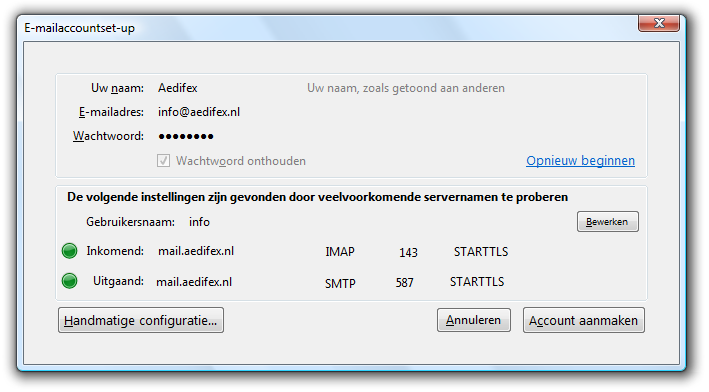
- Klik op "Handmatige configuratie". Er verschijnt een nieuw venster.
- Vul bij poortnummer i.p.v. 143 het getal 993 in.
- Zet "Verbindingstype" i.p.v. "STARTTLS" op "SSL/TLS".
- Klik in de linkerkolom op "Uitgaande server (SMTP)".
-
Klik op "Toevoegen...". Het volgende venster verschijnt:
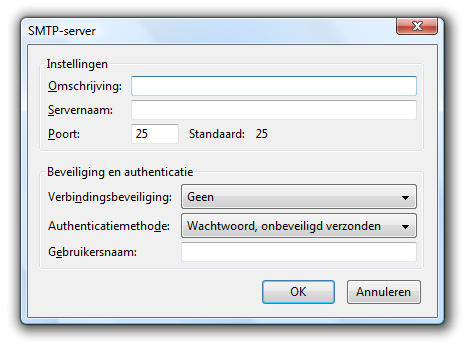
- Vul bij "Omschrijving" een naam in, bijvoorbeeld "Mijn SMTP-server".
- Vul bij "Servernaam" in "mail.aedifex.nl".
- Kies bij "Verbindingsbeveiliging" voor "SSL/TLS" (het poortnummer verandert automatisch in 465).
- Vul bij "Gebruikersnaam" de naam van uw account in, zoals u die van Aedifex hebt ontvangen (of de naam van de account zoals u die in het controlepaneel hebt aangemaakt).
- Klik in de linkerkolom op de naam van de nieuwe account (waar het driehoekje voor staat).
- Klik bij "Uitgaande server (SMTP)" de bij punt 9 opgegeven naam aan.
- Klik op "OK". Uw nieuwe account is nu aangemaakt.
Als u voor de eerste keer verbinding maakt met de server, verschijnt het volgende venster: 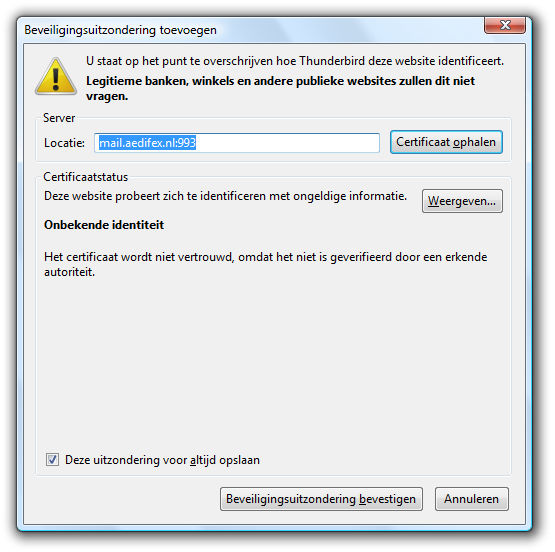
Klik op "Beveiligingsuitzondering bevestigen".
U heeft nu Thunderbird ingesteld voor gebruik met uw hostingaccount.
